シートの作成
インポートしたサーフェスから厚み与えてシートを作成します。
- Projectツリーで、Assemblyワークベンチをクリックします。
-
ツールバーで、
 Create Sheetsをクリックします。
Create Sheetsダイアログが開きます。
Create Sheetsをクリックします。
Create Sheetsダイアログが開きます。 -
厚みをつける方向は、3種類から選択ができます:
- Top and bottom:スキンを基準面の両側から、厚みが半分ずつになるように厚みをつけます。
- Top:選択したスキンを、基準面を基準にして一方向に厚みをつけます。
- Bottom:Topと同じですが、基準面に対して別方向に厚みをつけます。
-
モデリングウィンドウのすべてのスキンの厚さが同じ場合は、Apply to all skinsを選択します。
- Sheet thicknessの値を入力し、OKをクリックします。
-
アセンブリ内のインポートされたスキンの厚みが異なる場合は、Apply to specific skinsを選択してください。
- モデリングウィンドウまたはProjectツリーからスキンパートを選択し、Apply to selectedをクリックします。
- OKをクリックします。
-
CSV ファイルを使用してシート厚を適用するには、Import from a
.csv.を選択します。
- Importを選択します。
- ファイルエクスプローラで目的の.csvファイルを参照し、Openをクリックします。
- OKをクリックします。
- オプション:
 Zoomをクリックすると、選択した部分が拡大表示されます。
Zoomをクリックすると、選択した部分が拡大表示されます。
- オプション:
選択したスキンパートをダイアログから削除するには、
 Removeをクリックします。
Removeをクリックします。
- オプション:
シートの厚みを編集するには、Projectツリーで以下のいずれかを行います:
- シートをダブルクリックします。
- シートを右クリックし、 Edit sheet thicknessをクリックします。
-
スキンに厚みを与えて作成したシートを削除すると、以下のような警告が出ます。
図 1. 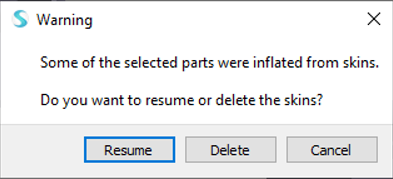
- Resumeをクリックしてスキンを保持するか、Deleteを選択してスキンと共にシートを削除します。
シート厚の編集
Projectツリーから厚み付けしたスキンのシート厚を編集します。
-
適用された厚みを編集するには、シートをダブルクリックするか、Projectツリー から右クリックし、Edit sheet
thicknessを選択します。
注: Projectツリーから、厚み付けしたスキンを1つまたは複数選択することができます。
-
必要であれば、厚みをつける方向を、3種類から選択します:
- Top and bottom:スキンを基準面の両側から、厚みが半分ずつになるように厚みをつけます。
- Top:選択したスキンを、基準面を基準にして一方向に厚みをつけます。
- Bottom:Topと同じですが、基準面に対して別方向に厚みをつけます。
-
デフォルトでは、Apply to specific skinsオプションが有効になっています。厚さの値を入力し、Apply to
selectedを選択し、OKをクリックします。
注: 複数の厚み付けされたスキンがある場合、スキンを選択すると、このダイアログで Zoom in on selectionが自動的に有効になります。
インポートするシート厚のCSVファイルフォーマット
CSVファイルフォーマットのフィールド
CSVファイルは、1つのヘッダー行と1つ以上のデータ行で構成されています。データ値は次のとおりです。
- Part_name - 英数値
- Thickness - 数値
CSVファイルの例
Part_name,thickness
Support,2
Handle,1.5注: 部分パート名もサポートされています。例えば、アセンブリに複数のパートがあり、そのパート名にサポートが含まれている場合 ( support_leftや support_rightなど)、サポートが存在するすべてのインスタンスが認識されます。CSVファイルでsupport_leftとsupport_rightという個別の名前で異なる厚みの値が定義されている場合、定義された名前に従ってマッピングされます。